Nagrywanie |
Ustawienie balansu bieli |
Odcień koloru można ustawić, aby dopasować go do źródła światła.
- 1
- 2
- 3
- 4
- 5

Wybierz tryb nagrywania ręcznego.
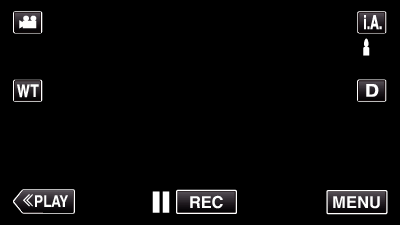
Jeśli ustawiony jest Intelligent Auto ![]() , na ekranie nagrywania puknij
, na ekranie nagrywania puknij ![]() , aby wyświetlić ekran przełączania trybów.
, aby wyświetlić ekran przełączania trybów.
Puknij ![]() , aby przełączyć tryb nagrywania na ręczny.
, aby przełączyć tryb nagrywania na ręczny.
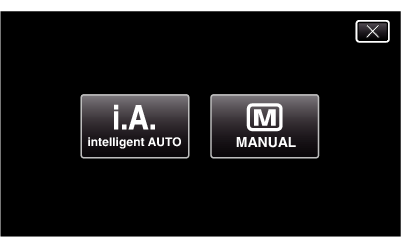

Puknij „MENU”.
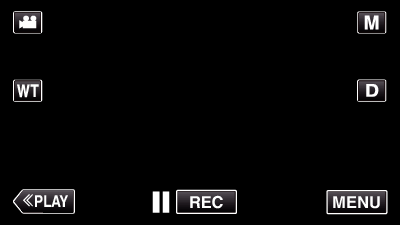
Pojawi się menu skrótów.

W menu skrótów puknij „MENU”.
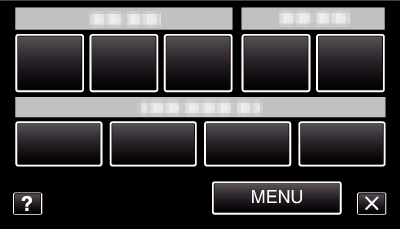

Puknij „BALANS BIELI”.
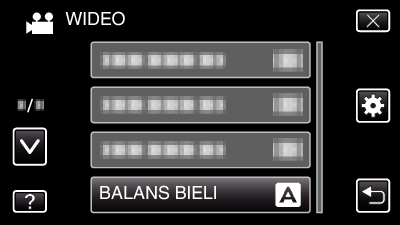
Puknij  lub
lub  , aby przechodzić w górę lub w dół i dokonywać kolejnych wyborów.
, aby przechodzić w górę lub w dół i dokonywać kolejnych wyborów.
Puknij ![]() , aby wyjść z menu.
, aby wyjść z menu.
Puknij ![]() , aby powrócić do poprzedniego ekranu.
, aby powrócić do poprzedniego ekranu.

Puknij właściwe środowisko wykonywania zdjęć.
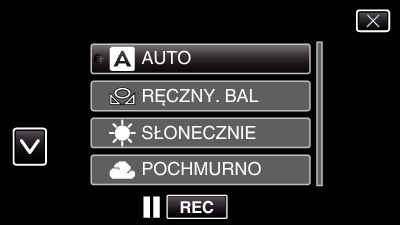
Aby przesunąć kursor puknij  lub
lub  .
.
| Ustawienie
|
Szczegóły
|
|---|---|
|
AUTO |
Automatycznie reguluje naturalność kolorów. |
|
RĘCZNY. BAL |
Użyj tej opcji kiedy problem nienaturalnych kolorów nie został rozwiązany. |
|
SŁONECZNIE |
Ustaw tę opcję podczas nagrywania na zewnątrz w słoneczny dzień. |
|
POCHMURNO |
Ustaw tę opcję podczas nagrywania w pochmurny dzień lub w cieniu. |
|
HALOGEN |
Ustaw tę opcję podczas nagrywania z oświetleniem, takim jak na przykład światło kamery. |
|
PODWODNE: NIEBIESKIE |
Ustaw tę opcję podczas nagrywania na pełnym morzu (woda wydaje się niebieska), używając opcjonalnej obudowy do zdjęć podwodnych. |
|
PODWODNE: ZIELONE |
Ustaw tę opcję podczas nagrywania na płytkich wodach (woda wydaje się zielona), używając opcjonalnej obudowy do zdjęć podwodnych. |
Używanie RĘCZNY. BAL

Przytrzymaj kartkę białego papieru przed obiektywem, tak aby biały papier wypełnił ekran.

Gdy pojawi się ikona i będzie pulsować puknij i dotykaj „RĘCZNY. BAL”.

Przerwij dotykanie, gdy zniknie menu i zaświeci się  .
.
UWAGA
- Ustawienie nie zmieni się, jeśli za szybko będziesz pukać „RĘCZNY. BAL” (częściej niż co 1 sekundę).
